Spis treści
Oroa dig inte om du har glömt Windows-lösenordet och är utestängd från din bärbara HP-dator. Det finns vissa sätt du kan kringgå lösenordet och återställa det. Fortsätt läsa den här artikeln från EaseUS och lär dig hur du kringgår lösenord på HP laptop Windows 10 på 5 enkla sätt.
| ⏱️Längd | 5-10 minuter |
| 💻System som stöds | Windows 10 och även lämplig för Windows 11/7/8 (liten skillnad) |
| 🧑💻Komplex nivå | Lätt för nybörjare |
| 🛠️Metoder |
5 metoder för att kringgå lösenord på HP Laptop Windows 10
Nedan är de fem metoderna med detaljerade steg som hjälper dig att kringgå Windows 10-lösenordet på din bärbara HP-dator. Och du kan också använda den bästa Windows-lösenordsupplåsaren för att kringgå ditt HP-lösenord.
Metod 1. Använd verktyget för borttagning av lösenord
Om du inte har förberett dig för situationer som att glömma ditt lösenord tidigare, är det bästa och enklaste sättet att kringgå lösenordet på din Windows 10 HP-bärbara dator genom att använda ett pålitligt verktyg för borttagning av lösenord.
En av de mest effektiva och pålitliga diskhanterarna är EaseUS Partition Master Professional , som erbjuder en kraftfull lösenordsåterställningsfunktion som kan hjälpa dig att kringgå ditt glömda lösenord.
Denna lättanvända programvara kan hjälpa dig att återställa lösenordet på några sekunder. Ladda ner den nu, följ handledningen nedan och njut av bekvämligheten.
Steg 1. Sätt in mål-USB-disken i datorn, ladda ner och kör EaseUS Partition Master och klicka på "Verktygslåda" > "Återställ lösenord."

Steg 2. Ett litet fönster kommer att dyka upp. Efter att ha läst den noggrant, klicka på "Skapa".

Steg 3. Välj rätt USB-minne eller extern mobil hårddisk och klicka på "Skapa" igen. Vänta tålmodigt. När lösenordsåterställningen har skapats, klicka på "Slutför".

Steg 4. Ta bort lösenordsåterställnings-USB, sätt i den i den låsta datorn och starta om. Du kommer att bli ombedd att byta startenhet för att starta upp datorn från USB. När det är klart kommer systemet automatiskt att starta från USB.
Steg 5. Efter omstart, hitta EaseUS Partition Master igen och gå till "Återställ lösenord." Alla konton på datorn kommer att visas i gränssnittet; klicka på målkontot och markera "Återställ och lås upp."

Steg 6. När du får den här uppmaningen klickar du på "Bekräfta" för att fortsätta. Ditt lösenord kommer att raderas.

Du kan dela det här verktyget med dina vänner om de behöver återställa lösenord eller använda disk-/partitionshantering.
Metod 2. Använd Diskett för återställning av lösenord
Om du har gjort en diskett för återställning av lösenord i förväg, grattis! Nu är det dags att det kommer väl till pass. Windows har redan övervägt denna situation för användare. Du kan återställa ditt lösenord med ett USB-minne eller CD/DVD.
Följ stegen nedan om du har en diskett för lösenordsåterställning.
Steg 1. Tryck på "Återställ lösenord" på lösenordsskärmen efter att ha angett ett felaktigt lösenord.
Steg 2. Sätt i disketten för återställning av lösenord och välj den i guiden för återställning av lösenord.
Steg 3. Skriv in ett nytt lösenord och tips för din bärbara HP-dator. Tryck sedan på "Nästa" och "Slutför" för att slutföra.

Metod 3. Använd HP Recovery Manager
Ett annat sätt att låsa upp HP-datorn utan lösenordet är att använda HP Recovery Manager. Den här metoden kräver dock att du fabriksåterställer den bärbara HP-datorn. Om du inte har några betydande data på din bärbara dator, följ guiden nedan för att lära dig hur du använder HP Recovery Manager.
Steg 1. Starta om din bärbara HP-dator och tryck på "F11" upprepade gånger för att komma in i Windows Recovery Environment.
Steg 2. Navigera till "Felsökning" > "Återställningshanteraren" > "Systemåterställning".
Steg 3. Välj "Säkerhetskopiera dina filer först (rekommenderas)" och tryck på "Nästa".
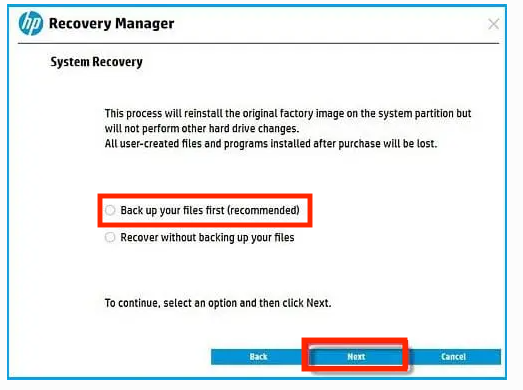
Steg 4. Välj hur du vill säkerhetskopiera filerna och följ guiden på skärmen för att avsluta proceduren.
Läs också:
Metod 4. Öppna det dolda administratörskontot
Om du inte har en USB-enhet till hands kan du också komma åt det dolda administratörskontot på din dator. Detta inbyggda administratörskonto låter dig återställa ditt Windows-lösenord utan disk .
Steg 1. Slå på din HP-dator och öppna menyn på inloggningsskärmen.
Steg 2. Tryck på "Ctrl" + "R" och skriv in lusrmgr.msc i dialogrutan.
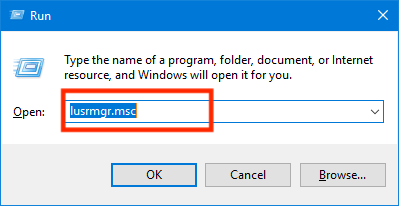
Steg 3. Välj "Användare" och hitta ditt administratörskonto.
Steg 4. Dubbelklicka på administratörskontot och öppna dess egenskaper.
Steg 5. Avmarkera "Kontot är inaktiverat" och tryck på "Använd" på fliken Allmänt.
Steg 6. Gå sedan till administratörskontot och gå till kontrollpanelen.
Steg 7. Gå till "Användarkonton" > "Användarkonton", välj "Hantera ett annat konto" och välj det låsta kontot.
Steg 8. Tryck på "Ändra lösenord", ange ett nytt lösenord och bekräfta det.
Steg 9. Starta om den bärbara datorn och logga in med det nya lösenordet.
Metod 5. Använd Windows installationsskiva
En Windows-installationsskiva har också möjlighet att kringgå Windows-lösenordet. Det är dock lite komplicerat för vissa nybörjare eftersom det måste göras med några kommandorader.
- Observera:
- Att mata in felaktiga kommandon kan orsaka oväntade konsekvenser.
Om du har en sådan disk, följ de detaljerade stegen för att kringgå och återställa det glömda Windows 10-lösenordet .
Steg 1. Anslut din Windows installationsskiva till din dator och starta om.
Steg 2. Tryck på "Shift" + "F10" på Windows installationsskärm för att öppna kommandotolken.
Steg 3. Mata in följande kommandon och tryck på "Enter" efter varje rad:
- c: (Ändra "C" till bokstaven på systemenheten.)
- cd Windows\System32
- ren sethc.exe sethc.exe.bak
- kopiera cmd.exe sethc.exe

Steg 4. Avsluta kommandotolken och starta om din bärbara dator utan installationsskivan för Windows.
Steg 5. Tryck på "Shift" 5 gånger på inloggningsskärmen för att öppna kommandotolken som administratör.
Steg 6. Mata in följande kommandon och tryck på "Enter" efter varje rad:
- nettoanvändare
- net användarnamn lösenord (Byt ut "användarnamn" och "lösenord" med det låsta kontonamnet och ditt nya lösenord.)
Om någon av dessa metoder gjorde dig en tjänst, dela den på dina sociala medier så att fler användare kan få hjälp.
Slutsats
För att hjälpa dig kringgå administratörslösenordet för Windows 10 innehåller den här artikeln 5 lämpliga metoder för nybörjare. Den bästa lösningen på glömt lösenord i Windows 10 är att använda EaseUS Partition Master, ett professionellt verktyg som kan kringgå ditt lösenord utan ansträngning. Om du vill spara tid och energi och kringgå lösenordet på en gång, är det här verktyget det bästa valet.
Vanliga frågor om Bypass Password på HP Laptop Windows 10
Om du har ytterligare frågor om lösenord på Windows 10 HP-bärbara datorer, här är flera relaterade frågor och svar.
1. Vilket är standardlösenordet för en bärbar HP-dator?
Om det krävs ett lösenord efter systeminstallationen eller några andra scenarier, och du inte har ställt in något administratörslösenord tidigare, kan det vara standardlösenordet. Standardlösenordet för din bärbara HP- dator är inte fast, men är vanligtvis tomt eller "lösenord".
2. Hur låser jag upp min bärbara HP-dator utan lösenord eller disk?
För att låsa upp din bärbara HP-dator utan lösenord eller använda en disk kan du komma åt det inbyggda dolda administratörskontot för att återställa lösenordet.
- Tryck på "Shift" 5 gånger för att aktivera det dolda administratörskontot.
- Öppna kontrollpanelen och gå till "Användarkonton"> "Användarkonton."
- Tryck på "Hantera ett annat konto" och välj det låsta kontot.
- Tryck på "Ändra lösenord" och ange ett nytt lösenord.
- Tryck på "Ändra lösenord" för att bekräfta.
3. Hur hittar jag mitt Windows 10-lösenord?
Tryck på "Jag har glömt mitt lösenord" på inloggningsskärmen för Windows 10 och ange e-postadressen för ditt Microsoft-konto. Sedan får du ett meddelande om att verifiera kontot. Följ instruktionerna så skickar Microsoft den nödvändiga informationen till dig via e-post eller SMS. Du kan sedan hitta din dators lösenord.
Powiązane artykuły
-
Detta inloggningsalternativ är inaktiverat Windows 10/11 (löst)
![author icon]() Joël/2024/12/22
Joël/2024/12/22
-
Kan inte ta bort filer från SD-kort? Prova 2024 bästa lösning
![author icon]() Joël/2024/12/22
Joël/2024/12/22
-
Formatera EXT4 på Windows 10,8,7 med Best EXT4 Format Freeware
![author icon]() Joël/2024/10/25
Joël/2024/10/25
-
Hur formaterar man extern hårddisk till FAT32 på Windows 10? [FAT32-guide]
![author icon]() Joël/2024/10/23
Joël/2024/10/23
